Negalite sinchronizuoti iPod, kuris nebus rodomas iTunes! Tai reiškia, kad nėra lengvo būdo pridėti naujos muzikos, importuoti nuotraukas ar sukurti atsarginę kopiją. Ir „iPod“ nėra vienintelė problema: keli vartotojai praneša, kad jų „iPad“ ar „iPhone“ taip pat nerodomi „iTunes“!
Tikriausiai klausiate, kaip tai ištaisyti – ir atėjote į tinkamą vietą, kad sužinotumėte.
Jei „iTunes“ nesijaudina, kai prijungiate „iPod“, „iPad“ ar „iPhone“, mes surinkome viską, ką reikia žinoti, kad tai ištaisytumėte. Šis išsamus vadovas padės greitai vėl sinchronizuoti įrenginius.
Na... Manau, tikrasis sinchronizavimo laikas priklauso nuo to, kiek daiktų bandote įdėti. Bet jūs suprantate, ką aš bandau pasakyti!
Turinys
-
Greiti patarimai
- Susijęs:
- Kaip iTunes, iPad ar iPhone žiūrite?
-
Kodėl mano „iPod“, „iPad“ ar „iPhone“ nerodomas „iTunes“?
- Ką daryti, jei mano „iPod“, „iPad“ ar „iPhone“ yra pasenęs?
-
Kaip padaryti, kad „iPod“, „iPad“ arba „iPhone“ būtų rodomas „iTunes“?
- 1. Uždarykite iTunes ir paleiskite viską iš naujo
- 2. Atnaujinkite programinę įrangą viskam, įskaitant iTunes
- 3. Patikrinkite ryšį tarp įrenginio ir kompiuterio
- 4. Išjunkite „Wi-Fi“.
- 5. Patikrinkite datą ir laiką savo kompiuteryje
- 6. Išjunkite trečiosios šalies saugos programinę įrangą savo kompiuteryje
- 7. Iš naujo nustatykite Hosts failą savo kompiuteryje
- 8. Kompiuterių naudotojai turėtų išbandyti šiuos tik kompiuteriui skirtus trikčių šalinimo veiksmus
- 9. Pašalinkite ir iš naujo įdiekite „iTunes“ savo „Mac“ arba asmeniniame kompiuteryje
- 10. Susisiekite su „Apple“ palaikymo komanda
- Susiję įrašai:
Greiti patarimai
 Pasinaudokite šiais trumpais patarimais, jei žinote, ką darote, ir neturite laiko perskaityti viso įrašo. Priešingu atveju dirbkite vadovaudamiesi toliau pateiktomis instrukcijomis:
Pasinaudokite šiais trumpais patarimais, jei žinote, ką darote, ir neturite laiko perskaityti viso įrašo. Priešingu atveju dirbkite vadovaudamiesi toliau pateiktomis instrukcijomis:
- Iš naujo paleiskite kompiuterį, taip pat iPod, iPad ar iPhone.
- Atnaujinkite visą programinę įrangą savo įrenginiuose: iOS, macOS, Windows ir iTunes.
- Išbandykite kitą laidą ir skirtingus USB prievadus, taip pat išbandykite kitą kompiuterį.
- Išjunkite „Wi-Fi“ savo kompiuteryje – tai keista, bet praeityje tai veikė.
- Įsitikinkite, kad jūsų kompiuterio laikas ir data yra teisingi.
- Išjunkite trečiosios šalies saugos programinę įrangą ir įsitikinkite, kad Windows ugniasienė neblokuoja iTunes.
- „Windows“ įrenginių tvarkytuvėje atnaujinkite „iTunes“ tvarkykles ir iš naujo paleiskite „Apple Mobile Device Service“.
- Pašalinkite ir iš naujo įdiekite „iTunes“ savo kompiuteryje arba iš naujo įdiekite „MacOS“ savo „Mac“.
- Norėdami gauti daugiau individualios pagalbos, susisiekite su „Apple“ palaikymo komanda.
Susijęs:
- Tai iTunes, kaip mes žinome, pabaiga (ir mes jaučiamės gerai)
- Ne daugiau iTunes. Kaip naudoti „Finder“ „MacOS Catalina“, norint sinchronizuoti ir atkurti „iPhone“.
- „iPhone“ nebus atnaujintas per „iTunes“? Gali būti, kad kaltas jūsų išmanusis akumuliatoriaus dėklas
- „iTunes“ neatpažįsta „iPhone XR“ ar „iPhone XS“ sistemoje „Windows“?
- Įrenginio sinchronizuoti nepavyko, nes „nepavyko pradėti sinchronizavimo seanso“
- iPad vis atsijungia nuo kompiuterio, kaip pataisyti
- iPad nebus įkraunamas arba nebus rodomas iTunes
Kaip iTunes, iPad ar iPhone žiūrite?

Pradėkime nuo to, kas turėtų nutikti, kai prijungiate įrenginį prie iTunes. Taip galime įsitikinti, kad visi esame tame pačiame puslapyje ir niekas nepamirš paprasto proceso veiksmo.
Nedvejodami pereiti į kitą skyrių jei esate tikri, kad jau žinote, kaip tinkamai prijungti iPod, iPad ar iPhone prie iTunes.
- Įsitikinkite, kad jūsų kompiuteris veikia naujausia iTunes versija.
- Įsitikinkite, kad „iPod“, „iPad“ arba „iPhone“ yra įjungtas ir atrakintas.
- Norėdami patekti į pagrindinį ekraną, paspauskite pagrindinį mygtuką arba braukite aukštyn iš apačios.
- Norėdami prijungti įrenginį prie kompiuterio, naudokite „lightning-to-USB“ laidą, gautą kartu su įrenginiu.
- Jei būsite paraginti, sutikite Pasitikėk šiuo kompiuteriu savo iDevice.
- Kompiuteryje atidarykite iTunes, jei jis neatsidaro automatiškai.
- Viršutiniame kairiajame iTunes kampe ieškokite įrenginio piktogramos.
Tikėtina, kad skaitote tai, nes anksčiau pateikti veiksmai neveikė. Tinkamai prijungėte iPod, iPad arba iPhone prie iTunes, bet jis vis tiek nerodomas.
Kodėl taip gali būti?
Kodėl mano „iPod“, „iPad“ ar „iPhone“ nerodomas „iTunes“?
Na, tai tikrai dažna problema, nes yra tiek daug galimų jos priežasčių. Gali būti programinė įranga arba aparatinės įrangos problema, kuri gali būti susijusi su jūsų kompiuteriu, „iDevice“, arba juos jungiantį laidą.
Užuot klausęs, kodėl jūsų įrenginys nebus rodomas iTunes, geriau atsakyti į klausimą, kaip jį ištaisyti. Toliau pateikiame geriausius trikčių šalinimo veiksmus ir išdėstykite juos logiškiausia tvarka.
Ką daryti, jei mano „iPod“, „iPad“ ar „iPhone“ yra pasenęs?

„Apple“ siūlo programinės ir techninės įrangos palaikymą mažiausiai septynerius metus po to, kai nustos gaminti įrenginį. Jei jūsų „iPod“, „iPad“ ar „iPhone“ yra senesnis, jis laikomas pasenusiu ir „Apple“ gali nebepalaikyti.
Apsilankykite šiame „Apple“ svetainės puslapyje, kad pamatytumėte visų pasenusių produktų sąrašą.
Tai reiškia, kad naujausios iTunes versijos gali nebepalaikyti jūsų įrenginio. Tikimės, kad jums jau septyneri metai. Tačiau tai dar gali būti ne kelio pabaiga.
Atlikite toliau nurodytus trikčių šalinimo veiksmus, kad sužinotumėte, ar yra dar kas nors, kas neleidžia įrenginiui prisijungti prie iTunes. Arba pabandykite internete rasti ir atsisiųsti senesnę iTunes versiją.
Kaip padaryti, kad „iPod“, „iPad“ arba „iPhone“ būtų rodomas „iTunes“?
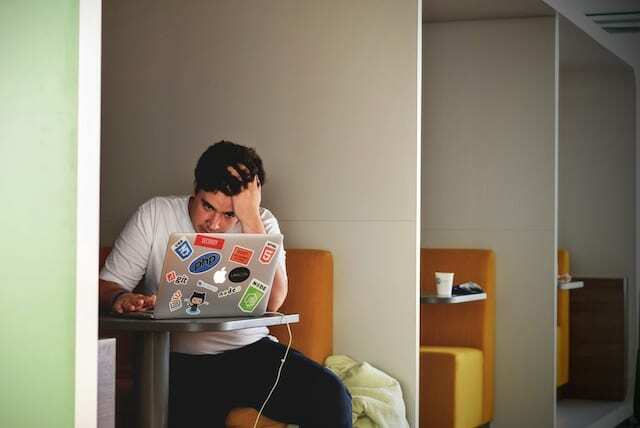
Šios instrukcijos tinka visiems „iDevices“: „iPod“, „iPad“ arba „iPhone“. Įtraukėme instrukcijas, skirtas „Mac“ ir asmeniniams kompiuteriams – su kai kuriais papildomais žingsniais, kurių turi laikytis kompiuterių vartotojai.
Prieš pradėdami, padarykite atsarginę kompiuterio ir „iDevice“ kopiją. Žinome, kad negalite kopijuoti „iPod“, „iPad“ ar „iPhone“ atsarginės kopijos „iTunes“, bet vietoj to pabandykite sukurti „iCloud“ atsarginę kopiją. Arba kurkite atsargines kopijas kieno nors kito kompiuteryje – jei galite.
Ir galiausiai, reikia atkreipti dėmesį į dar vieną dalyką: jums nereikia atlikti kiekvieno šio vadovo žingsnio. Mes įtraukėme visus geriausius trikčių šalinimo pasiūlymus žiniatinklyje, bet jei antras veiksmas leis iTunes veikti, jums nereikia sekti iki galo!
Tiesiog praneškite mums komentaruose apačioje, kuris veiksmas ištaiso iTunes. Tokiu būdu galime atnaujinti šį įrašą būsimiems skaitytojams.
Gerai, pradėkime!
1. Uždarykite iTunes ir paleiskite viską iš naujo

Pirmas žingsnis, kai kyla problemų dėl savo technikos, yra viską uždaryti, išjungti ir vėl įjungti. Taigi būtent tai mes čia ir darysime.
Tai skamba paprastai, tačiau įrenginių paleidimas iš naujo gali išspręsti daugybę galimų programinės įrangos problemų. Įskaitant atvejus, kai jūsų „iPod“, „iPad“ ar „iPhone“ nebus rodomas „iTunes“.
- Kompiuteryje uždarykite iTunes.
- „Mac“ kompiuteryje: paspauskite komanda + Q arba komanda+parinktis+pabėgimas jei nereaguoja.
- Kompiuteryje: paspauskite alt+F4 arba ctrl+alt+delete jei nereaguoja.
- Išjunkite „Mac“ arba asmeninį kompiuterį.
- „Mac“ kompiuteryje: iš meniu juostos eikite į Apple > Išjungti…
- Kompiuteryje: iš meniu Pradėti eikite į Maitinimas > Išjungti.
- Išjunkite iPod, iPad arba iPhone.
- „iOS“ įrenginyje: Laikykite Miego / Pabudimo mygtuką ir bet kurį Apimtis mygtuką, tada pastumkite, kad išjungtumėte.
- „iPod“: Laikykite Meniu ir centras mygtukus, kol pamatysite „Apple“ logotipą.
- Prieš įjungdami įrenginius, palaukite bent 30 sekundžių ir bandykite sinchronizuoti dar kartą.
2. Atnaujinkite programinę įrangą viskam, įskaitant iTunes

Yra mažiausiai trys skirtingos programinės įrangos dalys, susijusios su įrenginio sinchronizavimu su iTunes:
- iTunes.
- Jūsų kompiuterio operacinė programinė įranga („MacOS“ arba „Windows“).
- Ir jūsų įrenginio operacinė programinė įranga („iOS“, nebent turite senesnį „iPod“).
Bet kuri iš šių programinės įrangos dalių gali sukelti problemų, nes ji pasenusi. Vadovaukitės kiekvienu iš toliau pateiktų susijusių vadovų, kad surastumėte ir atsisiųstumėte galimus savo įrenginių naujinimus, tada bandykite dar kartą prisijungti prie iTunes.
Kaip atnaujinti „MacOS“ ir „iTunes“ „Mac“ kompiuteryje:
- Meniu juostoje eikite į Apple > Apie šį Mac > Programinės įrangos naujinimas...
- Palaukite, kol jūsų „Mac“ patikrins, ar yra naujų „iTunes“ arba „macOS“ naujinimų.
- Atsisiųskite ir įdiekite visus rastus naujinimus.
Kaip atnaujinti „Windows“ kompiuteryje:
- Meniu Pradėti eikite į Nustatymai > Atnaujinimas ir sauga > Windows naujinimas.
- Palaukite, kol jūsų kompiuteris patikrins, ar nėra naujų „Windows“ naujinimų.
- Atsisiųskite ir įdiekite visus rastus naujinimus.
Kaip atnaujinti „iTunes“ kompiuteryje:
- Savo kompiuteryje paleiskite iTunes.
- Meniu juostoje eikite į Pagalba > Tikrinti, ar nėra naujinimų.
-
Jei nėra parinkties Tikrinti, ar nėra naujinimų: Atidaryk „Microsoft“ parduotuvė.
- Eiti į Daugiau > Atsisiuntimai ir naujiniai > Gauti naujinimus.
- Atsisiųskite ir įdiekite visus rastus naujinimus.
Kaip atnaujinti „iOS“ „iPod touch“, „iPad“ arba „iPhone“ įrenginiuose:
- Eiti į Nustatymai > Bendrieji > Programinės įrangos naujinimas.
- Palaukite, kol įrenginys patikrins, ar yra naujų iOS naujinimų.
- Atsisiųskite ir įdiekite visus rastus naujinimus.
Deja, neįmanoma atnaujinti senesnio iPod neprisijungus prie iTunes.
3. Patikrinkite ryšį tarp įrenginio ir kompiuterio

Jei kyla fizinių problemų dėl USB kabelio ar prievadų, prasminga, kodėl jūsų iPod, iPad ar iPhone nerodomas iTunes. Ši problema gali svyruoti nuo sulaužytų jungties kaiščių iki skysčio pažeidimo įrenginio viduje.
Lengviausias būdas sužinoti, ar yra aparatinės įrangos problema, yra išbandyti kitą aparatinę įrangą: kitą kabelį, USB prievadą ar įrenginį.
Vadovaukitės toliau pateiktais patarimais, kad sumažintumėte arba pašalintumėte fizines įrangos problemas:
- Naudokite kitą Lightning-USB kabelį, ir įsitikinkite, kad jis yra MFi licencijuotas.
- Prijunkite prie USB prievado tiesiai kompiuteryje, o ne per USB šakotuvą.
- Atjunkite visus USB priedus nuo kompiuterio ir pabandykite prisijungti prie iTunes iš kiekvieno kompiuterio prievado.
- Patikrinkite, ar „iPod“, „iPad“ ar „iPhone“ žaibo prievade nėra šiukšlių ir pūkelių, išvalykite jį suslėgtu oru.
- Pabandykite prie kompiuterio prijungti kitą iDevice naudodami tą patį laidą ir USB prievadą.
- Pabandykite prijungti „iDevice“ prie „iTunes“ naudodami kitą kompiuterį.
Jei jūsų „iPod“, „iPad“ arba „iPhone“ rodomas „iTunes“ po kurio nors iš šių pasiūlymų, galite išsiaiškinti problemos priežastį. Pakeiskite bet kurią techniką, kuri buvo kitokia, kai ji veikė, arba užsisakykite „iDevice“ ar kompiuterį remontui.
4. Išjunkite „Wi-Fi“.

Keista, bet kai kurie vartotojai pastebėjo, kad išjungus „Wi-Fi“ savo kompiuteryje, „iTunes“ vėl atpažino jų „iPod“, „iPad“ ar „iPhone“. Būtinai išjunkite „Wi-Fi“. prieš prijungti įrenginį prie iTunes.
Kaip išjungti „Wi-Fi“ „Mac“ kompiuteryje:
- Meniu juostoje eikite į Apple > System Preferences... > Network.
- Spustelėkite Bevielis internetas parinktį šoninėje juostoje.
- Spustelėkite Išjunkite „Wi-Fi“..
Kaip išjungti „Wi-Fi“ kompiuteryje:
- Meniu Pradėti eikite į Nustatymai > Tinklas ir internetas.
- Spustelėkite Bevielis internetas parinktį šoninėje juostoje.
- Išjunkite „Wi-Fi“ mygtuką.
Šis keistas pasiūlymas nėra tobulas sprendimas – ką daryti, jei norite naudoti „Wi-Fi“ sinchronizuodami su „iTunes“? - bet tai gali būti greitas laikinas sprendimas.
5. Patikrinkite datą ir laiką savo kompiuteryje
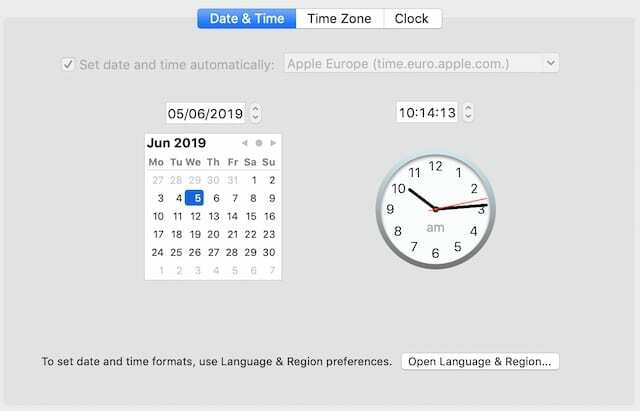
Jei jūsų kompiuterio data arba laikas yra neteisingi, tai gali sukelti sinchronizavimo su iTunes problemomis ir gali būti priežastis, dėl kurios jūsų iPod, iPad ar iPhone nebus rodomas.
Vadovaukitės toliau pateiktomis instrukcijomis, kad nustatytumėte datą ir laiką savo kompiuteryje į tinkamą laiko juostą.
Kaip pakeisti datą ir laiką „Mac“ kompiuteryje:
- Meniu juostoje eikite į „Apple“ > Sistemos nuostatos… > Data ir laikas.
- Spustelėkite spyną ir įveskite administratoriaus slaptažodį, kad atrakintumėte nustatymus.
- Eikite į Laiko zona skirtuką ir pažymėkite langelį Automatiškai nustatykite laiko juostą naudodami dabartinę vietą.
Kaip pakeisti datą ir laiką kompiuteryje:
- Meniu Pradėti eikite į Nustatymai > Laikas ir kalba > Data ir laikas.
- Pasirinkite automatiškai nustatyti savo laiko juostą.
6. Išjunkite trečiosios šalies saugos programinę įrangą savo kompiuteryje
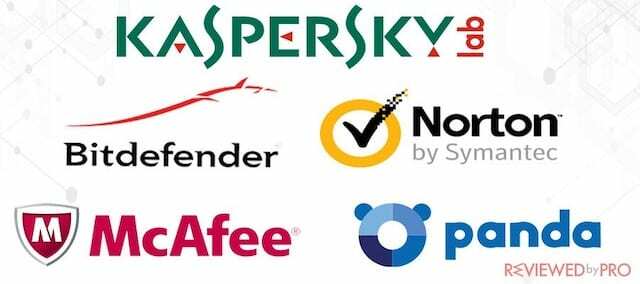
Kompiuteryje esanti saugos programinė įranga, kurią sukūrė ne „Apple“, gali trukdyti „iTunes“. Tai apima antivirusinę, reklaminę ir programinę įrangą, kurią galbūt įdiegėte.
Nesiūlome išjungti šios programinės įrangos visam laikui, bet pabandykite laikinai ją išjungti ir dar kartą išbandyti iTunes.
Ieškokite internete arba apsilankykite kūrėjo svetainėje, kad sužinotumėte, kaip išjungti saugos programinę įrangą. Tai gali apimti valymo programos atsisiuntimą.
Arba pabandykite paleisti kompiuterį saugiuoju režimu, kad automatiškai išjungtumėte saugos programinę įrangą ir trečiųjų šalių tvarkykles. Jei tai išspręs „iTunes“, nėra taip aišku, kad problema yra saugos programinė įranga, tačiau tai tikrai yra jūsų kompiuterio programinės įrangos problema.
Jei pastebėsite, kad išjungus saugos programinę įrangą iTunes pataisoma, susisiekite su kūrėjais ir sužinokite, ką galite padaryti. Jie turi įsitikinti, kad jų produktas veikia su iTunes.
Kaip paleisti į saugųjį režimą „Mac“:
- Meniu juostoje eikite į Apple > Išjungti…
- Patvirtinkite, kad norite Išjungti „Mac“ ir palaukite, kol jis visiškai išsijungs.
- Paspauskite maitinimo mygtuką ir nedelsdami palaikykite pamaina Raktas.
- Atleiskite pamaina klavišą, kai pamatysite prisijungimo langą.
Kaip įjungti saugųjį režimą kompiuteryje:
- Meniu Pradėti eikite į Nustatymai > Atnaujinimas ir sauga > Atkūrimas.
- Pasirinkite Išplėstinė sąranka > Paleisti iš naujo dabar.
- Kai kompiuteris paleidžiamas iš naujo, eikite į Trikčių šalinimas > Išplėstinės parinktys > Paleisties nustatymai > Paleisti iš naujo.
- Šį kartą pamatysite parinkčių sąrašą, kai kompiuteris paleis iš naujo, paspauskite F4 kad paleistumėte saugiuoju režimu.
7. Iš naujo nustatykite Hosts failą savo kompiuteryje

The Šeimininkai failą naudoja „Windows“ arba „MacOS“, kad prijungtų patogius vardus su skaitmeniniais IP adresais. Tai gana paprastas tekstinis failas, kuriame pateikiami pagrindinio kompiuterio pavadinimai ir IP adresai su tarpais tarp jų.
„iPod“, „iPad“ ar „iPhone“ nebus rodomas „iTunes“, jei kažkas sugadino kompiuterio „Hosts“ failą. Laimei, jį lengva nustatyti iš naujo, kaip rašėme anksčiau.
Kaip iš naujo nustatyti „Hosts“ failą „Mac“:
- Atviras Terminalas iš aplanko Utilities arba naudodami „Spotlight“.
- Įveskite šią komandą, tada paspauskite grąžinti:
sudo nano /private/etc/hosts - Įveskite savo „Mac“ prisijungimo slaptažodį ir paspauskite grąžinti vėl. (Vykdydami tekstą terminale nematysite jokio teksto.)
- Rodyklių mygtukais pereikite prie eilutės, kurioje yra gs.apple.com.
- Tipas # ir tarpas eilutės pradžioje.
- Paspauskite Control+O išsaugoti ir paspausti grąžinti kai prašoma failo pavadinimo.
- Paspauskite valdymas + X norėdami uždaryti rengyklę, tada iš naujo paleiskite „Mac“.
Peržiūrėkite šį pagalbos straipsnį Apple svetainėje, kad gautumėte daugiau pagalbos nustatant Hosts failą iš naujo.
Kaip iš naujo nustatyti Hosts failą kompiuteryje:
- Atidaryk Užrašų knygelė programėlę savo kompiuteryje.
- Nukopijuokite ir įklijuokite šį tekstą į užrašų knygelę:
# Autorių teisės (c) 1993-2006 Microsoft Corp. # # Tai pavyzdys HOSTS failas, naudojamas Microsoft TCP/IP, skirtas Windows. # # Šiame faile yra IP adresų susiejimas su pagrindinio kompiuterio pavadinimais. kiekviena. # įrašas turėtų būti saugomas atskiroje eilutėje. IP adresas turėtų. # turi būti įdėtas į pirmąjį stulpelį, po kurio nurodomas atitinkamas pagrindinio kompiuterio pavadinimas. # IP adresas ir pagrindinio kompiuterio pavadinimas turi būti atskirti bent vienu. # vieta. # # Be to, komentarai (tokie kaip šie) gali būti įterpti apie asmenį. # eilutės arba po mašinos pavadinimo, pažymėto simboliu „#“. # # Pavyzdžiui: # #102.54.94.97 rhino.acme.com# šaltinio serveris. # 38.25.63.10 x.acme.com# x kliento priegloba. # localhost pavadinimo sprendimas yra tvarkomas pačiame DNS. # 127.0.0.1 localhost. # ::1 localhost
- Eiti į Failas > Išsaugoti kaip.
- Tipas "šeimininkai" kaip failo pavadinimą ir išsaugokite jį darbalaukyje.
- Atviras Cortana ir ieškokite šių dalykų:
%WinDir%\System32\Drivers\Etc - Pervardykite esamą Hosts failą į Šeimininkai.senas, tada perkelkite naują Hosts failą iš darbalaukio į šį aplanką.
- Jei būsite paraginti, įveskite administratoriaus slaptažodį ir pasirinkite Tęsti.
8. Kompiuterių naudotojai turėtų išbandyti šiuos tik kompiuteriui skirtus trikčių šalinimo veiksmus
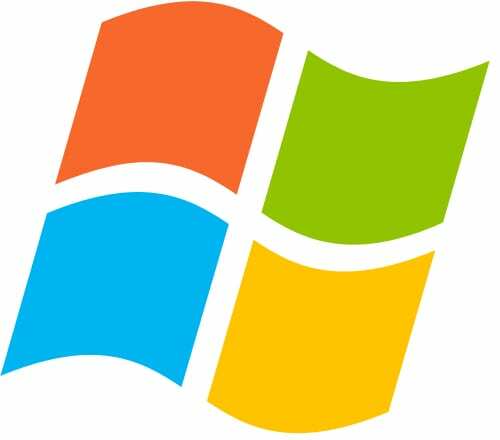
„iTunes“ yra įtraukta į „Mac“ kompiuterių operacinę programinę įrangą. Bent jau kol kas. Tačiau „Windows“ kompiuterių naudotojai turi jį atsisiųsti kaip trečiosios šalies programą. Tai reiškia, kad jis labiau linkęs į klaidas.
Peržiūrėkite toliau nurodytus veiksmus, kad gautumėte konkrečias kompiuterio trikčių šalinimo instrukcijas. Arba, jei naudojate „Mac“, spustelėkite čia, kad pereitumėte prie kito veiksmo.
Patikrinkite, ar „Windows“ ugniasienė neblokuoja „iTunes“.
Yra du iTunes komponentai, kuriuos gali užblokuoti jūsų Windows ugniasienė: iTunes ir Bonjour. Kai taip atsitiks, jūsų „iPod“, „iPad“ ar „iPhone“ nebus rodomas „iTunes“, nes užkarda to neleis.
Kaip pridėti „iTunes“ ir „Bonjour“ kaip leidžiamas „Windows“ ugniasienės programas:
- Naudokite Cortana ieškoti: ugniasienė.cpl
- Norėdami pasiekti, atidarykite aukščiausią rezultatą Windows ugniasienė.
- Spustelėkite Leisti programai arba funkcijai naudojant „Windows“ užkardą > Keisti nustatymus.
- Leisti iTunes privatiems ir viešiesiems tinklams.
- Leisti Labas tik privatiems tinklams.
- Jei sąraše nėra iTunes arba Bonjour, eikite į Leisti kitai programai > Naršyti.
- Atviras iTunes arba mDNSResponder atitinkamai iš iTunes ir Bonjour programų aplankų.
Atnaujinkite iTunes tvarkykles savo kompiuteryje
iTunes tvarkyklių atnaujinimo būdas priklauso nuo to, iš kur iš pradžių atsisiuntėte iTunes. Galbūt jį gavote iš „Microsoft Store“ arba „Apple“ svetainės.
Atlikite toliau nurodytus veiksmus, kad sužinotumėte, kuris, tada eikite į atitinkamas naujinimo instrukcijas.
Kaip sužinoti, iš kur atsisiuntėte iTunes:
- Atidarykite iTunes ir atidarykite Pagalba parinktį iš meniu juostos.
- Jei yra galimybė Tikrinti, ar yra atnaujinimų, atsisiuntėte jį iš „Apple“ svetainės.
- Jei nėra galimybės Tikrinti, ar yra atnaujinimų, atsisiuntėte jį iš „Microsoft Store“.
Kaip atnaujinti iTunes tvarkykles, jei jas gavote iš Microsoft parduotuvės:
- Atrakinkite „iDevice“ ir prijunkite jį prie kompiuterio.
- Uždarykite iTunes, jei ji atsidaro automatiškai.
- Dešiniuoju pelės mygtuku spustelėkite piktogramą Pradėti ir pasirinkite Įrenginių tvarkytuvė.
- Raskite prijungtą „iDevice“: pavyzdžiui, „Apple iPod“.
- Dešiniuoju pelės mygtuku spustelėkite „iDevice“ ir pasirinkite Atnaujinti tvarkyklę > Automatiškai ieškoti atnaujintos tvarkyklės programinės įrangos.
- Atjunkite „iDevice“ ir iš naujo paleiskite kompiuterį.
Kaip atnaujinti iTunes tvarkykles, jei gavote iš Apple svetainės:
- Atrakinkite „iDevice“ ir prijunkite jį prie kompiuterio.
- Uždarykite iTunes, jei ji atsidaro automatiškai.
- Paspauskite Windows + R ir įveskite:
%ProgramFiles%\Common Files\Apple\Mobile Device Support\Drivers - Dešiniuoju pelės mygtuku spustelėkite usbaapl64.inf arba usbaapl.inf ir pasirinkite Diegti. (Peržiūrėdami išsamią informaciją įsitikinkite, kad tai tinkamas failo tipas.)
- Atjunkite „iDevice“ ir iš naujo paleiskite kompiuterį.
Sustabdykite ir iš naujo paleiskite „Apple Mobile Device Service“.
Apple Mobile Device Service yra procesas, atsakingas už Apple įrenginio atpažinimą, kai jis prijungtas prie kompiuterio. Paprastai jis veikia fone, bet gali tekti jį paleisti iš naujo, jei „iPod“, „iPad“ ar „iPhone“ nerodomas „iTunes“.
Kaip iš naujo paleisti „Apple Mobile Device Service“:
- Uždarykite „iTunes“ ir atjunkite „iDevice“.
- Paspauskite Windows + R ir įveskite:
paslaugos.msc - Tai atidaro paslaugų konsolę, dešiniuoju pelės mygtuku spustelėkite Apple Mobile Device Service ir pasirinkite Savybės.
- Pagal Paleidimo tipas išskleidžiamajame meniu, pasirinkite Automatinis.
- Spustelėkite Sustabdykite paslaugą.
- Kai jis sustos, spustelėkite Pradėkite paslaugą.
- Spustelėkite Gerai ir iš naujo paleiskite kompiuterį.
9. Pašalinkite ir iš naujo įdiekite „iTunes“ savo „Mac“ arba asmeniniame kompiuteryje

Galbūt jūsų iPod, iPad ar iPhone nerodomas iTunes, nes programinė įranga sugadinta. Taip gali nutikti, jei nuostata sugadinta arba sugedo procesas fone. Lengviausias sprendimas yra visiškai pašalinti ir iš naujo įdiegti iTunes.
„Mac“ kompiuteryje „iTunes“ yra operacinės programinės įrangos dalis. Tai reiškia, kad negalite jo pašalinti arba pašalinti. Tačiau galite iš naujo įdiegti „macOS“, kuri siūlo tą patį rezultatą.
Tai neturėtų turėti įtakos jūsų „Mac“ duomenims, bet vis tiek siūlome pirmiausia pasidaryti atsarginę kopiją.
Kaip iš naujo įdiegti „MacOS“ ir „iTunes“ „Mac“ kompiuteryje:
- Meniu juostoje eikite į Apple > Išjungti.
- Patvirtinkite, kad norite Išjungti ir palaukite, kol jūsų „Mac“ išsijungs.
- Paspauskite maitinimo mygtuką, kad iš naujo paleistumėte „Mac“, tada palaikykite komanda + R.
- Atleiskite abu mygtukus, kai pamatysite Apple logotipą arba besisukantį gaublį.
- Jei būsite paraginti, įveskite programinės įrangos slaptažodį.
- Pasirinkite Iš naujo įdiekite „macOS“. iš „macOS Utilities“ lango.
- Vykdykite ekrane pateikiamus nurodymus ir palaukite, kol bus baigtas diegimas iš naujo.
Kaip pašalinti ir iš naujo įdiegti iTunes kompiuteryje:
Yra įvairių komponentų, kurie sudaro „iTunes“ kompiuteryje, ir jie šiek tiek keičiasi priklausomai nuo to, ar atsisiuntėte jį iš „Apple“ svetainės ar „Microsoft Store“. Dėl to instrukcijos yra šiek tiek ilgesnės ir sudėtingesnės.
Nesijaudinkite, tai padaryti vis tiek pakankamai paprasta! Tačiau siūlome vadovautis šiuo išsamiu vadovu Apple svetainėje.
10. Susisiekite su „Apple“ palaikymo komanda
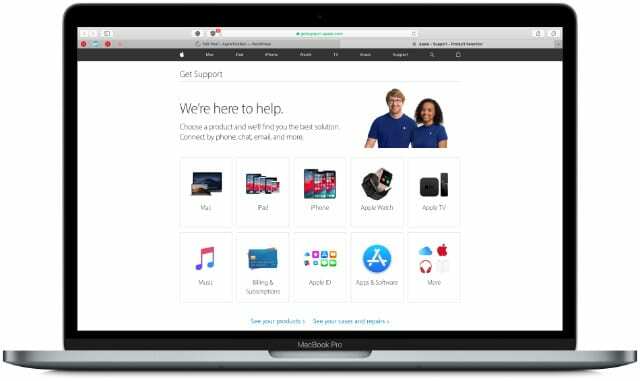
Jei jūsų „iPod“, „iPad“ arba „iPhone“. vis dar nerodomas iTunes, laikas kviesti didžiuosius ginklus. Pasikalbėkite su pačia „Apple“, kad gautumėte pagalbos šalinant klaidą.
Apmokyti „Apple“ patarėjai turėtų padėti jums, ar naudojate „iTunes“ „Mac“ ar asmeniniame kompiuteryje. Apsilankykite „Apple“ svetainėje „Get Support“ ir pradėkite pokalbį internetu arba telefonu.
Būtinai pasakykite jiems, kokius veiksmus jau išbandėte. Susiekite juos su šiuo straipsniu, jei tai padės! Ir praneškite mums, ką jie sako toliau pateiktuose komentaruose, kad galėtume atnaujinti šį įrašą būsimiems skaitytojams.

Danas rašo mokymo programas ir trikčių šalinimo vadovus, kad padėtų žmonėms kuo geriau išnaudoti savo technologijas. Prieš tapdamas rašytoju, jis įgijo garso technologijų bakalauro laipsnį, prižiūrėjo remonto darbus „Apple Store“ ir net dėstė anglų kalbą Kinijoje.